reklama
 Již mám popsal několik důvodů 10 důvodů proč používat Apple iMovie '09 [Mac] Přečtěte si více proč je iMovie ’09 užitečným editorem filmů pro běžné uživatele, ale program má určitá omezení. S předchozími verzemi iMovie mohly být plug-iny třetích stran použity k přidání efektů a překonání omezení programu. Ale z nějakého zvláštního důvodu se Apple rozhodl zavřít dveře programu široké škále kreativních třetích stran vylepšení a namísto toho začlenit některé z těchto funkcí do nejnovější verze, přičemž stále mnoho z nich vynechává jim. Pokud ale trochu experimentujete s iMovie „˜09, můžete najít kreativní způsoby, jak vylepšit vaše video a filmové produkce.
Již mám popsal několik důvodů 10 důvodů proč používat Apple iMovie '09 [Mac] Přečtěte si více proč je iMovie ’09 užitečným editorem filmů pro běžné uživatele, ale program má určitá omezení. S předchozími verzemi iMovie mohly být plug-iny třetích stran použity k přidání efektů a překonání omezení programu. Ale z nějakého zvláštního důvodu se Apple rozhodl zavřít dveře programu široké škále kreativních třetích stran vylepšení a namísto toho začlenit některé z těchto funkcí do nejnovější verze, přičemž stále mnoho z nich vynechává jim. Pokud ale trochu experimentujete s iMovie „˜09, můžete najít kreativní způsoby, jak vylepšit vaše video a filmové produkce.
V tomto konkrétním tutoriálu se chystáme narovnat úvodní a / nebo závěrečné kredity pro filmovou produkci.
iMovie ´09 zahrnuje tradiční sadu titulů a filmových kreditů, které jsou nějakým způsobem omezeny nad předchozí verze toho, co bylo nabízeno v předchozích verzích programu. Ale pokud jde o výrobu filmu, je to všechno o pohybu. Všimněte si, že téměř ve všech filmech je téměř v každém klipu a snímku neustálý pohyb. Podívejme se tedy, jak můžeme v iMovie ’09 vytvořit nelineární počáteční nebo koncové kredity.
Vytvoříme kreditový klip oddělený od samotného filmu pomocí jednoho z témat iMovie '09. Poté uložíme kreditový klip, aby mohl být přidán na začátek nebo na konec filmu (můžete také jednoduše spustit film s vybraným motivem, ale to není vždy žádoucí). Příklady, které zde uvádím, jsou pouze příklady. Jste zodpovědní za experimentování a přizpůsobení vašim vlastním potřebám.
Krok 1
Začněte nový projekt v iMovie a nazvejte jej „Úvěry“. Vyberte motiv Scrapbook a zrušte zaškrtnutí políčka „Automaticky přidat”Přechodové tlačítko. Klikněte na „Vytvořit“.
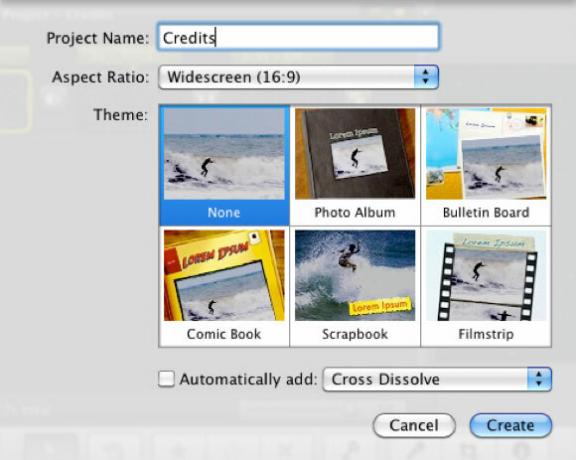
Krok 2
Nyní klikněte na Názvy na panelu nástrojů. Všimněte si, že dostáváme několik desítek stylů titulů, včetně stylů speciálně pro naše vybrané téma.
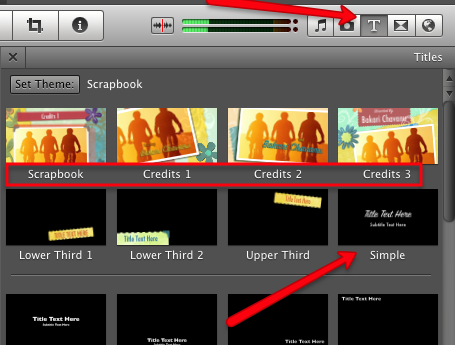
Vybrat Jednoduchý nejprve styl a přetáhněte jej do Story Board. Zobrazí se vám paleta pozadí, ze které si můžete vybrat. V našem tutoriálu si vybereme Hvězdy Pozadí.
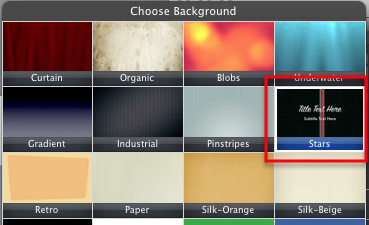
Klikněte na ni, aby se zobrazila v Příběžné desce. Jako pozadí je to v pořádku, ale pamatujte, video je o pohybu. Pojďme tedy vložit nějaký obrázek do pozadí. Vyberte klip na pozadí a poté klikněte na tlačítko pro úpravy v klipu a vyberte Oříznutí a rotace.
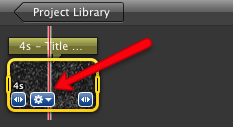
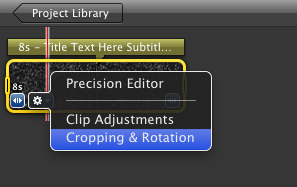
Tím se klip otevře v Prohlížeči na levé straně iMovie. Nyní vyberte Ken Burns a poté přesuňte pole Start a End okolo, aby na pozadí vytvořily nějaký pohyb.
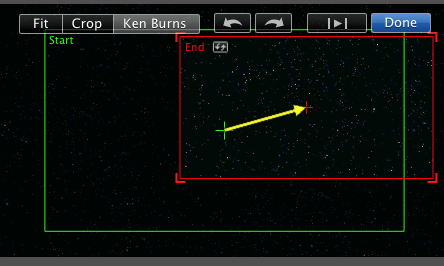
Krok 3
Klikněte na Titul pruh klipu na pozadí / názvu ve Story Board.
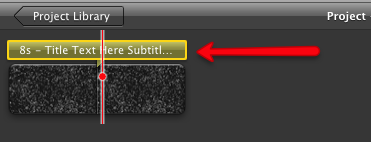
Otevře se znovu v prohlížeči, kde si můžete titul upravit.
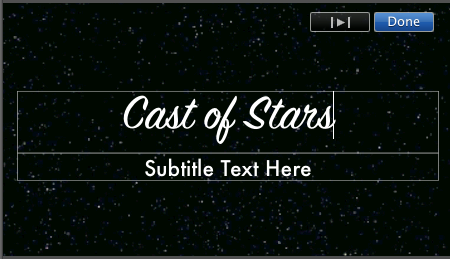
Krok 4
Nyní máme filmové pozadí a úvodní název. Vraťme se na hlavní styly na liště nástrojů a stavíme na našich kreditech. V tomto okamžiku můžete vybrat libovolný styl, který se vám líbí. Cílem je udržet pohyb v každém klipu. Můžete například použít Horní třetina styl a přidejte roli názvu nebo názvu. Dalším stylem může být Dolní třetina 1 do kterého přidáte jiné jméno.
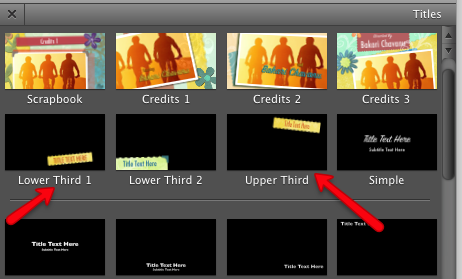
Za těmito styly mohou následovat další styly pohybu pod nimi. Jen experimentujte, dokud nedosáhnete požadovaného toku. Pro každý klip přidejte také pohyb na pozadí, jak jsme to udělali výše. Jedním z posledních návrhů je použití přechodů mezi jednotlivými klipy ve stylu nadpisu, což opět přidá pohyb mezi klipy.
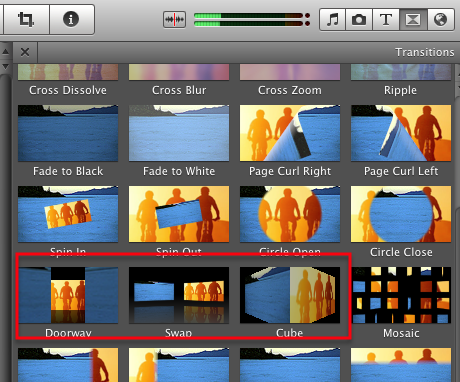
Po nastavení kreditů vyberte nějakou hudbu z knihovny iTunes nebo ze sady Jingles v Filmové a zvukové efekty prohlížeč iMovie.
Poté, co jsou kredity nastaveny tak, jak chcete, zvolte Podíl na liště nabídky iMovie a vyberte ï »¿”Export pomocí programu QuickTime“A poté vyberte ï» ¿”Export do MPEG-4“Nebo do jakéhokoli formátu, ve kterém film vytváříte. Exportovaný klip můžete přetáhnout do filmového projektu.
Výše uvedené kroky jsou o něco více práce v iMovie, ale zjistíte, že pokud se budete hrabat kolem a kombinovat různé nástroje a styly, které můžete překonat některá omezení programu.
Dejte nám vědět, zda byl tento tutoriál užitečný pro vás a jaké triky, které používáte v iMovie ’09.
Bakari je spisovatel a fotograf na volné noze. Je to dlouholetý uživatel Macu, fanoušek jazzové hudby a rodinný muž.


